电脑启动后无法进入系统 电脑启动后无法进入桌面怎么解决
更新时间:2024-05-07 15:43:28作者:jiang
在使用电脑时,有时候我们会遇到电脑启动后无法进入系统或者无法进入桌面的情况,这种情况可能是由于系统故障、软件问题或者硬件故障引起的。要解决这个问题,我们可以尝试重启电脑、进入安全模式、修复系统文件或者检查硬件连接等方法。希望通过这些简单的方法,能够帮助我们解决电脑启动问题,顺利进入系统和桌面。
具体步骤:
1.一般出现这种问题可能是因为系统软件损坏、注册表损坏、或者硬盘有坏道,可以用系统自带的修复功能来修复。
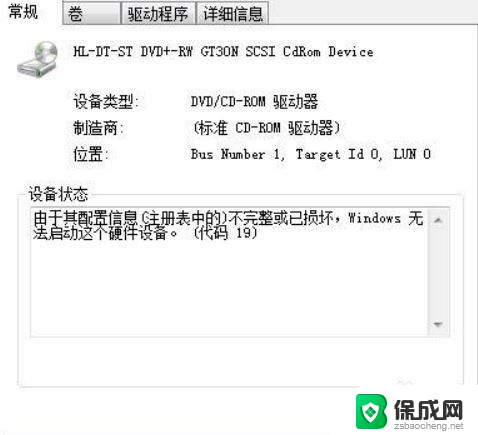
2.重启电脑,然后在启动时按F8键,进入【高级启动选项】菜单。

3.在启动菜单中选择【修复计算机】选项,单击进入。
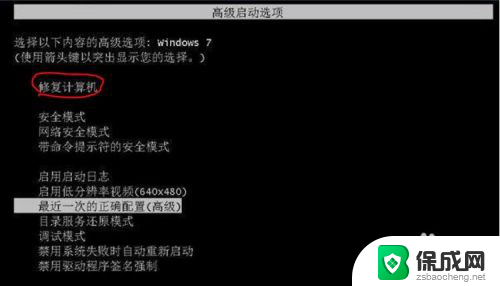
4.打开【系统恢复选项】的对话框,单击【启动修复】。
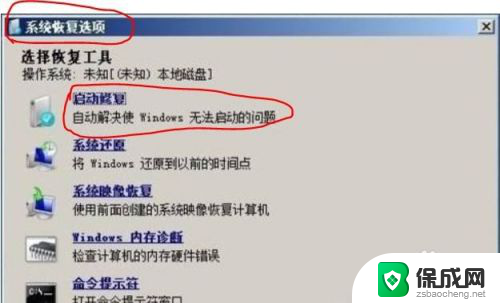
5.当单击【启动修复】后就开始对电脑扫描并且查找问题所在。
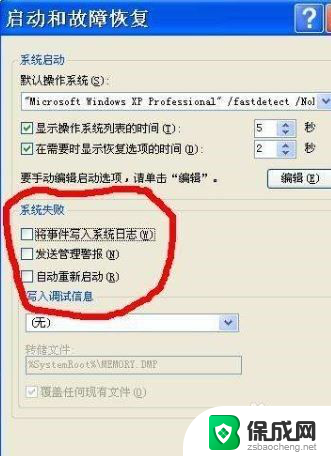
6.当检测到启动问题后,启动修复工具就会自动启动,并且尝试解决问题。
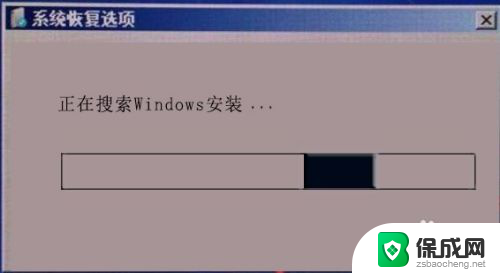
以上是关于电脑启动后无法进入系统的全部内容,如果有需要的用户,可以按照以上步骤进行操作,希望对大家有所帮助。
电脑启动后无法进入系统 电脑启动后无法进入桌面怎么解决相关教程
-
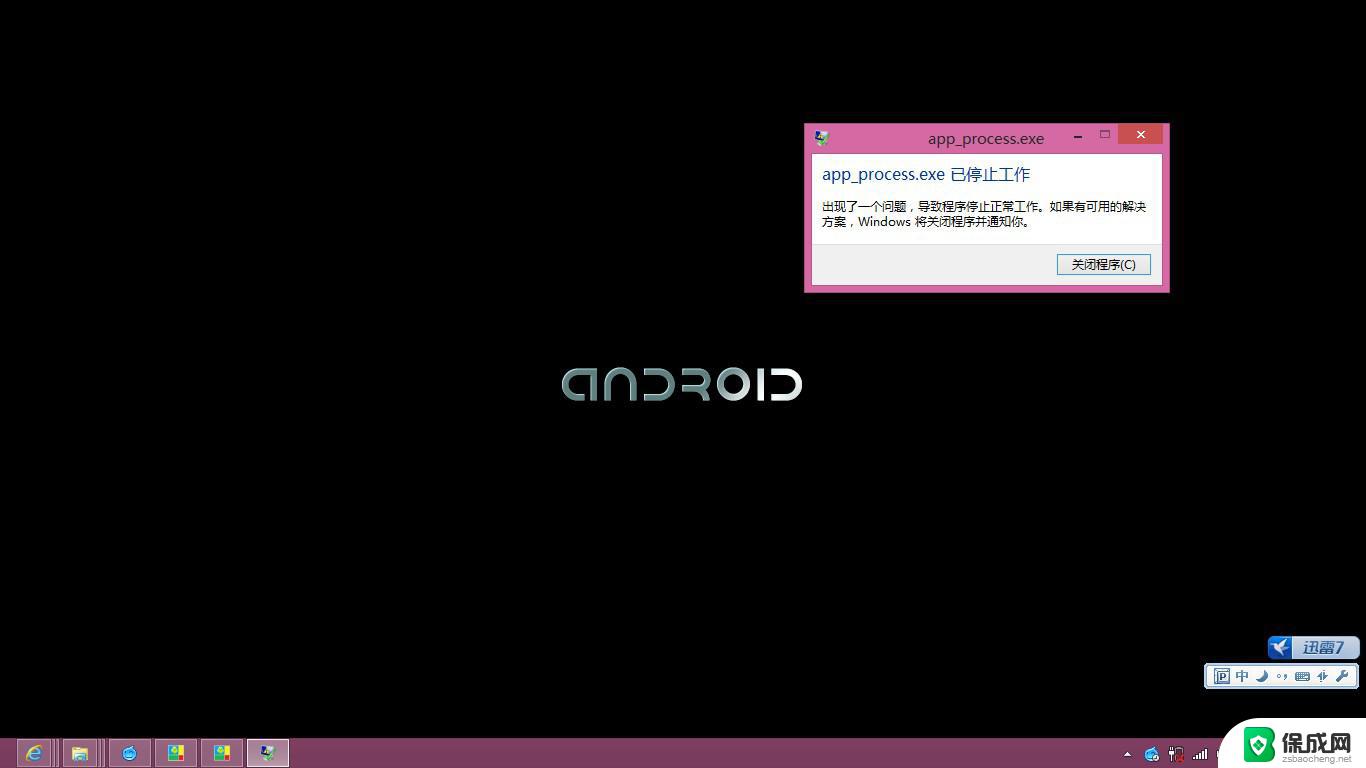 笔记本电脑不能进入桌面怎么办 电脑开机后无法进入桌面怎么办
笔记本电脑不能进入桌面怎么办 电脑开机后无法进入桌面怎么办2024-01-23
-
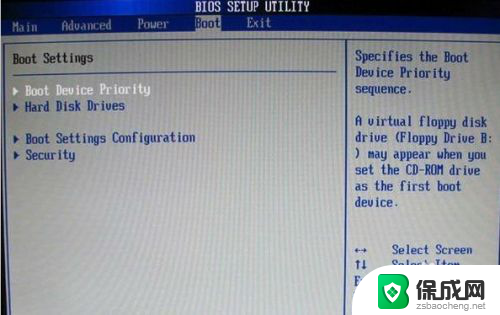 电脑如何进入u盘启动模式 电脑进入U盘启动模式
电脑如何进入u盘启动模式 电脑进入U盘启动模式2024-08-15
-
 电脑开机加载不出桌面怎么回事 win系统电脑开机后无法进入桌面只显示桌面背景怎么办
电脑开机加载不出桌面怎么回事 win系统电脑开机后无法进入桌面只显示桌面背景怎么办2023-09-11
-
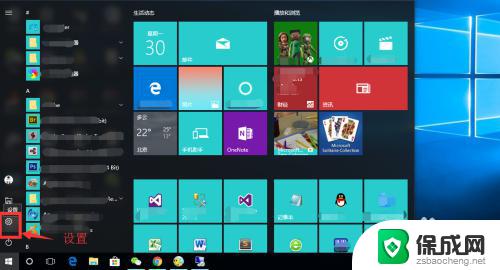 电脑进入省电模式怎么解决 电脑进入省电模式后无法唤醒怎么办
电脑进入省电模式怎么解决 电脑进入省电模式后无法唤醒怎么办2023-10-13
-
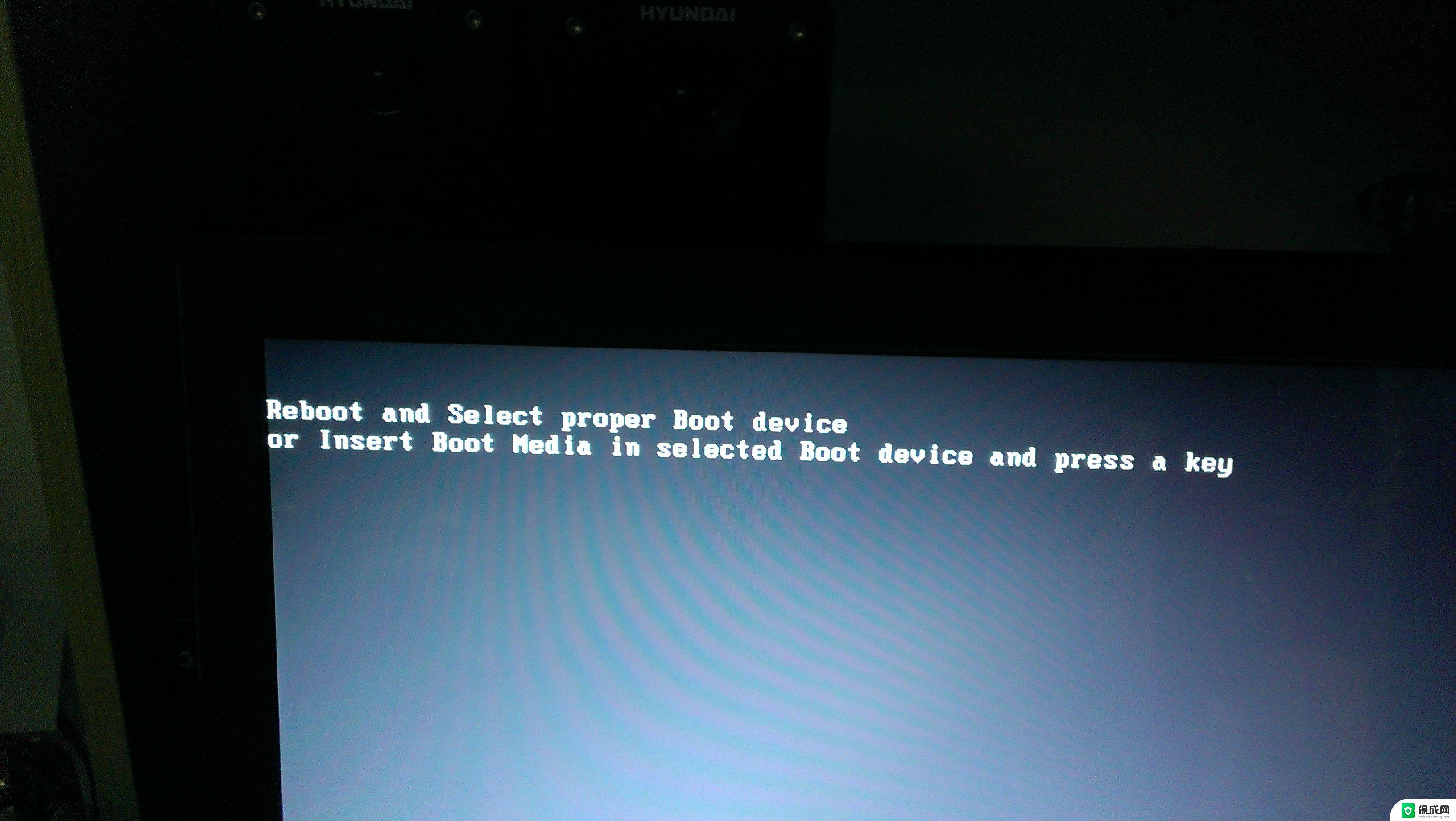 电脑无法识别硬盘启动 硬盘坏了电脑无法启动的解决方法
电脑无法识别硬盘启动 硬盘坏了电脑无法启动的解决方法2024-02-18
-
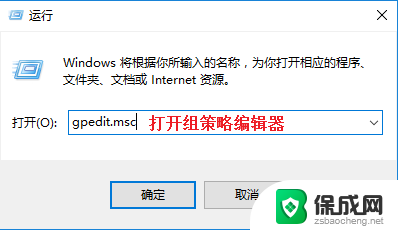 电脑防火墙关闭后重启又开启了 Windows Defender关闭后无法启动
电脑防火墙关闭后重启又开启了 Windows Defender关闭后无法启动2024-05-03
电脑教程推荐